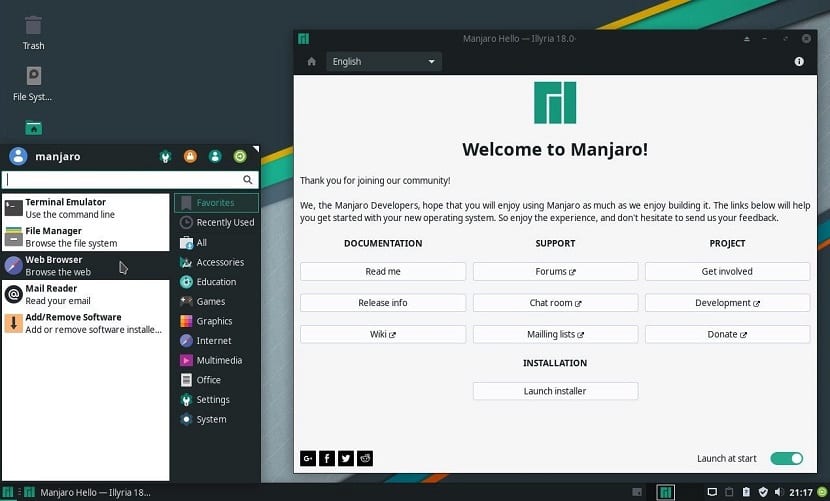
Manjaro Linuxは、Distrowatchランキングによると、現在最も人気のあるLinuxディストリビューションです。 また、Arch Linuxの派生物ですが、誰もがArch Linuxを純粋にインストールしようとは限らないため、このディストリビューションを使用すると、ユーザーはArchLinuxを簡単にインストールできます。
今回は かなり簡単な方法でManajaroLinuxをインストールする方法を見てみましょう また、この投稿はArchLinuxを試してみたい初心者を対象としていることに注意してください。
ManjaroLinuxを入手する
私たちがしなければならない最初のステップは、Manjaro ISOをダウンロードすることです。ここでは、コミュニティバージョンに加えて、KDE、XFCE、GNOMEなど、すべて異なるデスクトップ環境で利用可能ないくつかのバージョンがあることを知っておく必要があります。
ManjaroLinuxは公式ウェブサイトからダウンロードできます リンクはこちらです。
使用するバージョンを決定したら、直接ダウンロードリンクをクリックします。
CD / DVDインストールメディア
- Windows: Windows 7では、Imgburn、UltraISO、Nero、またはその他のプログラムを使用してISOを書き込むことができます。その後、ISOを右クリックするオプションが提供されます。
- Linux: 特に、Brasero、k3b、Xfburnなどのグラフィカル環境に付属しているものを使用できます。
USBインストールメディア
- Windows: Etcher、Universal USB Installer、またはLinuxLive USB Creatorを使用でき、どちらも使いやすいです。
- Linux: 推奨されるオプションは、ddコマンドを使用することです。このコマンドを使用して、Manjaroイメージを保持するパスと、usbを保持するマウントポイントを定義します。
dd bs=4M if=/ruta/a/manjaro.iso of=/dev/sdx && sync
- もうXNUMXつのオプションは、クロスプラットフォームであるEtcherです。
ManjaroLinuxのインストール方法
Manjaroのインストールを開始するには、 準備したばかりのメディアをコンピューターに配置し、インストールを実行してシステムの起動に進みます。
インストーラーを開始する前に、インターネットに接続する必要があります。 イーサネット接続を使用している場合は、すでに接続されているはずですが、WIFIを使用している場合は、画面の右上隅にあるネットワークアイコンをクリックして、[ネットワークの選択]オプションを選択します。
接続するネットワークをクリックし、必要に応じてパスワードを入力します。
実際のインストールプロセスを開始するには、 ようこそ画面の「LaunchInstaller」アイコンをクリックします。
画面の左側にリストが表示されます。これらは、Manjaroをインストールするために実行する段階です。 最初のステップは、インストーラーの言語を選択することです。
XNUMX番目のステップでは、場所を選択します。 これにより、コンピューターのタイムゾーンが定義され、時計が正しい時刻に設定されます。
また、システムの言語と、番号と日付のロケールを選択することもできます。
ほとんどの場合、あなたの場所と言語はすでに正しい値に設定されていますはい。ただし、変更しない場合は、[次へ]をクリックしてください。
キーボードレイアウトを選択するように求められます。
デフォルトでは、 キーボードの言語は、Manjaroインストーラーのデフォルトになります それが正しいと判断しました。 提供されたボックスに書き込むことで、デザインをテストできます。
レイアウトが間違っている場合は、左側のパネルで言語を選択してから、右側のパネルで正確なレイアウトを選択してください。

次のステップで パーティション画面で、Manjaroをインストールする場所を選択できます.
オプションには、「一緒にインストール」、「パーティションを交換」、「ディスクを消去」、または「手動パーティション」が含まれます。
- Windowsとのデュアルブートが必要な場合は、一緒にインストールすることを選択してから、縮小するパーティションを選択してManjaroをインストールできます。
- ディスク上のパーティションをManjaroで置き換える場合は、[パーティションを置き換える]オプションを選択してから、置き換えるパーティションを選択します。
- Manjaroをドライブ上の唯一のオペレーティングシステムにするには、[ディスクの消去]オプションをクリックし、[次へ]をクリックします。

次に、デフォルトのユーザーを作成する必要があります。 次のステップでは、名前、ユーザー名、およびコンピューターの名前を入力する必要があります。
後に そのユーザーに使用するパスワードと確認パスワードを割り当てる必要があります。
デフォルトのユーザーパスワードに加えて、管理者用に別のパスワードを入力して確認することができます。
しかし、 管理者パスワードをユーザーパスワードと同じにする場合は、[管理者アカウントに同じパスワードを使用する]オプションをクリックします。
「インストール」をクリックすると、最後に戻るチャンスがあります。 続行する場合は、[今すぐインストール]をクリックしてください。
インストールが終了したら、インストールメディアを削除して、コンピューターを再起動します。
uefi19.1を使用してmint19.3の隣にmanjaro2をインストールすると、非常にうまく機能します。 Manjaroにはミントよりも多くのオプションがあり、知っている人が言うようにそれはより安全なはずです。 ブルートゥースをアクティブにするのに少し費用がかかりましたが、それはx次から次への通路です何もありません、彼らが言うようにそれは非常に良いディストリビューションであり、これまでのところ私はこのノートブックでミントを使用し、Asusネットブックで繊細さを使用しています持っているのに今はハンドル10年前のマシンなのでネットとしては重いです。 私がレノボ2-50でそれらを使用する前に私が言及した80つのディストリビューションは、第3世代のi5と16GBのRAMで非常にうまく動作します。 ディストリビューションをインストールする場所にssd240 gbを追加し、リーダーを取り外し、代わりにノートブックを持ってきた1テラのhddを配置し、後者をディストリビューションのホームとして使用し、ssdにopensuseをインストールするためのスペースを残します。あまりにも、挨拶